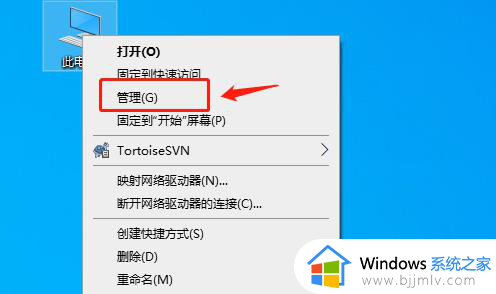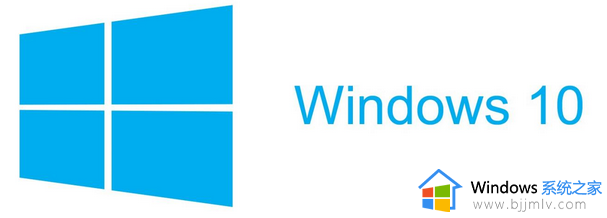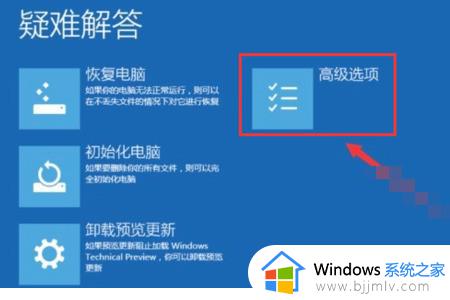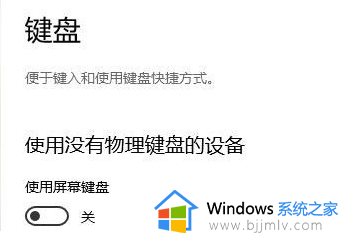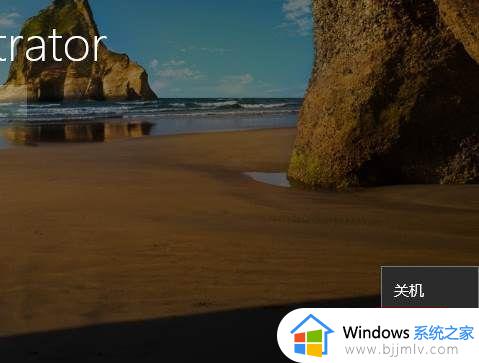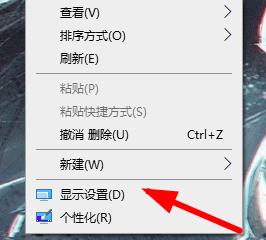windows10锁定了怎么办 win10账户被锁定如何解锁
更新时间:2024-06-21 14:28:00作者:qiaoyun
在使用电脑的时候很多小伙伴都会给电脑设置账户密码,有时候可能会忘记密码了导致输入次数过多而让电脑账户被锁定了,比如就有部分windows10系统用户反映说电脑被锁定了,碰到这样的问题该怎么办呢,本文这就给大家介绍一下win10账户被锁定的详细解锁方法吧。
方法如下:
1、首先我们开启电脑,然后按下“shift”,选择重启选项,再选择开启疑难解答中的“高级选项”。
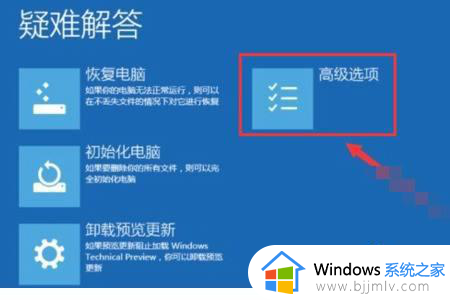
2、接着我们在弹出来的窗口中单击选择“启动设置”,然后我们再点击右下方的重启选项,按下“F4”进入安全模式。

3、然后我们右键单击计算机选中开启管理中的“本地用户和组”,最后再点击打开用户中锁定的账户,取消“账户已禁用”勾选,回车确认就可以啦。
以上给大家介绍的就是windows10锁定了的详细解决方法,有遇到一样情况的话可以学习上述方法步骤来进行操作,希望帮助到大家。